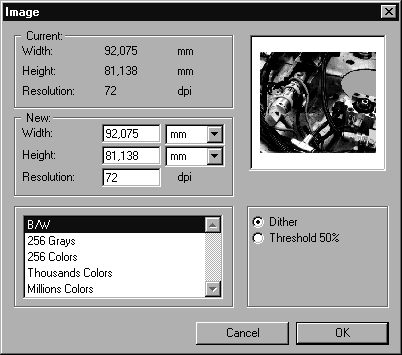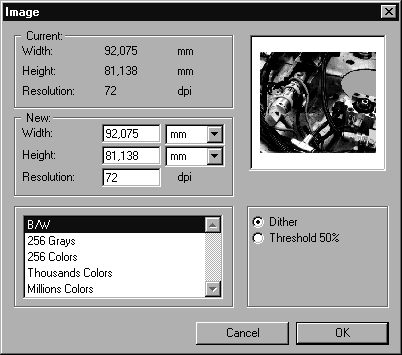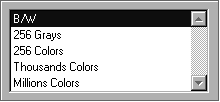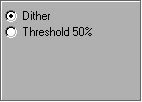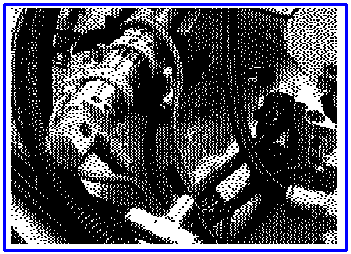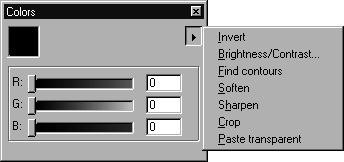Infos élément
La boîte de dialogue Infos élément permet de modifier tous les réglages d'un élément d'image. Sélectionnez un élément d'image, puis choisissez la commande Infos élément du menu Elément.
| La boîte de dialogue Info élément ne peut être appelée que pour un élément à la fois. |
Les modifications s'effectuent en remplissant de façon appropriée les champs ou par sélection dans les menus contextuels. Ces modifications sont représentées de façon approximative dans la zone d'aperçu en haut à droite de la boîte de dialogue.
Actuel
Cette section affiche la largeur, la hauteur et la résolution actuelles de l'élément d'image.
Nouveau
Cette section permet d'entrer de nouvelles valeurs pour la largeur, la hauteur et la résolution. Les modifications sont toujours effectuées les unes par rapport aux autres, c'est-à-dire que si vous modifiez la largeur, la hauteur et la résolution changent en conséquence. Les menus contextuels permettent de définir l'unité de mesure de votre choix.
Type d'image
Cette section permet de modifier le type et la profondeur de l'image.
Juxtaposition/Seuil
Si vous avez modifié le type ou la profondeur de l'élément d'image, vous pouvez indiquer comment la conversion doit être réalisée en cliquant sur l'un des deux boutons. Ce réglage est important car, après plusieurs modifications, vous ne pourrez plus afficher toutes les informations de couleur de l'élément d'image d'origine, par exemple, si vous passez de niveaux de gris au noir et blanc.
Si vous sélectionnez l'option Seuil 50 %, le programme affecte à chaque valeur de couleur ou de gris de l'ancien élément d'image une valeur disponible dans le nouvel élément d'image. Cela signifie, par exemple, que chaque pixel d'une photo ne peut être que noir ou blanc lors de la conversion de niveaux de gris en noir et blanc (dessin au trait).
Avec l'option Juxtaposition , une autre technique est utilisée. Lorsque cette option est sélectionnée, Arbortext IsoDraw tente de conserver l'impression des niveaux de gris en utilisant des motifs de pixels. En règle générale, l'option Juxtaposition donne de meilleurs résultats.
Fermeture de la boîte de dialogue
Confirmez les valeurs en cliquant sur OK. Cliquez sur Annuler pour fermer la boîte de dialogue sans rien changer.
Ce type d'édition d'image nécessite des outils spéciaux, que vous trouverez dans la palette de pixels, ainsi que dans le menu contextuel de la fenêtre Couleurs.
Commencez par sélectionner un élément d'image à l'aide du curseur fléché. Choisissez ensuite la commande > . L'élément d'image est placé dans un cadre noir. Tant que ce cadre est visible, vous êtes en mode d'édition d'image.
Pour quitter le mode d'édition d'image, sélectionnez à nouveau > .
| La fonction Annuler peut uniquement être appliquée à l'ensemble de la session d'édition d'image, et non à des actions individuelles effectuées pendant cette session. |